LINE 聊天記錄刪除還原最全教學,沒有備份誤刪訊息也不怕!
無論你是蘋果果粉,還是安卓粉絲,只要你有「LINE 聊天記錄復原」的需求,那麼你就來對地方了!本教學將傾盡全力為你介紹各種能夠救回 LINE 對話紀錄的方法。如果你是 iPhone 用戶,還能透過一款專業的資料救援軟體 3 步快速復原誤刪/不見的 LINE 訊息!
你是不是也曾十分「震驚」地發現 LINE 聊天紀錄不見?我們研究過這個問題,發現 LINE 訊息之所以會「出走」,一般是基於以下原因:
- 手指「不聽使喚」,不小心刪除了 LINE 訊息/聊天室
- 清理手機儲存空間時,刪除了整個 LINE APP
- 以為已經備份完畢,開始清理 APP 訊息,但沒有察覺到雲端空間不足/不穩定導致 LINE 備份失敗
- LINE 換機時使用的方法不穩定,導致備份資料丟失,LINE 聊天紀錄全部消失
LINE 對話紀錄是我們生活中很重要的回憶,有家人的溫馨、朋友的打鬧、伴侶的甜蜜、工作的細節,甚至有可能是某些糾紛的證據來源,因此,我們應該竭盡全力將突然不見的 LINE 訊息救回!
本篇文章提供了多種 iPhone/Android 的 LINE 訊息救援方案,無論你是無法從備份檔中復原 LINE 對話,還是根本就沒有備份,都能嘗試使用它們找回!
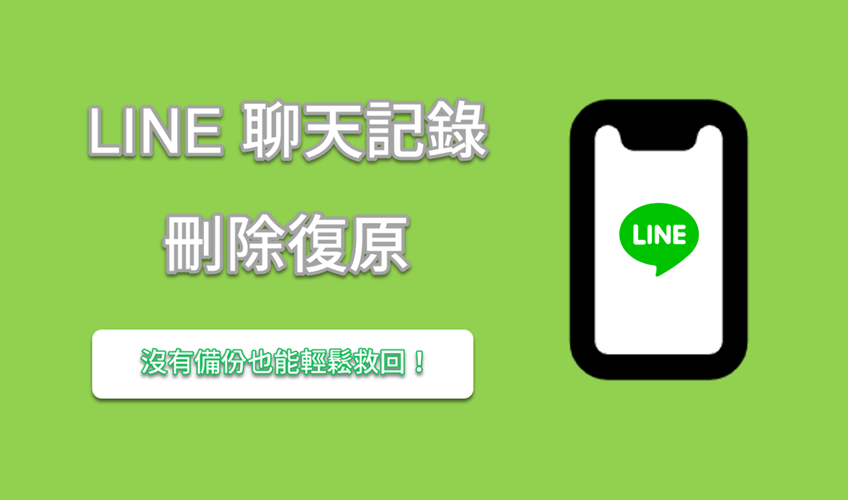
【iPhone】蘋果用戶如何實現 LINE 聊天記錄刪除還原?
iPhone 上的 LINE 聊天紀錄因為意外操作或是備份不成功不見了?不用驚慌失措,先冷靜下來找找方法,接下來我們介紹的密技適用於多種情況,你可以選擇其中最適合你的那一種開展救援作業。
從 iPhone 直接恢復沒有備份的 LINE 聊天記錄
如果你發出「LINE 聊天記錄沒有備份如何恢復」這樣的疑問,那麼你一定不能錯過這個方法 —— 使用 FonePaw iPhone 數據恢復在沒有備份的情況下實現 LINE 刪除訊息復原。
這個 iPhone 資料救援軟體能夠恢復 30+ 種類型的檔案,用戶可以使用它永久免費掃描 iPhone,並能檢視掃描結果,確認不見/誤刪的 LINE 對話紀錄依舊存在,再進行救援,避免做無用功。
如果你是沒有備份或備份失敗的可憐果粉,那就不用再猶豫是否選擇其他救援方案啦!只有這個方法能夠解救你!快點趁重要的聊天紀錄還沒被覆蓋,開展 LINE 刪除訊息復原行動!
輕量級程式,3 步快速復原,論壇發貼不再是「求救」,而是妥妥的攻略「教學」啦!

如果你只需要恢復一兩則 LINE 訊息,可以直接在掃描結果的預覽介面進行手動記錄或是截圖存檔,零支出實現 LINE 聊天記錄復原!
-
啟動 FonePaw iPhone 數據恢復程式,連接 iPhone/iPad 至電腦,點選左側的「從 iOS 裝置恢復」>「開始掃描」
小貼士:
- 使用該軟體需要事先安裝最新版 iTunes(無需啟動)
- 首次連接行動裝置與電腦,需「信任電腦」
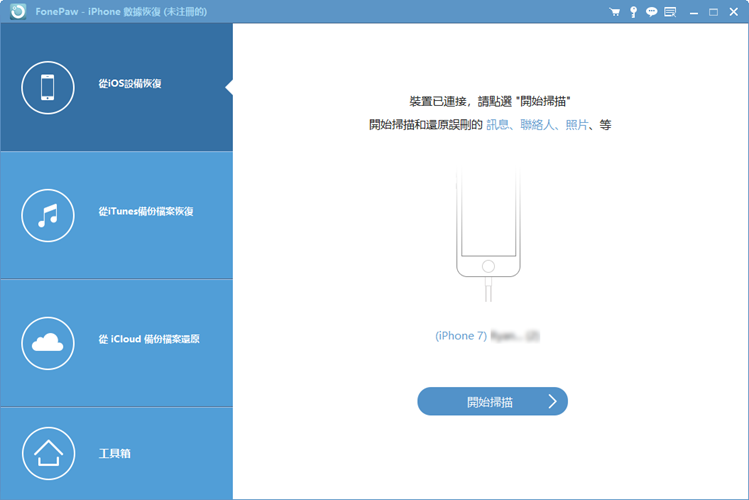
-
等待程式對 iPhone 進行全面掃描,程式介面會顯示預估的掃描時長,並且承諾不會收集任何個人資訊,保證隱私安全
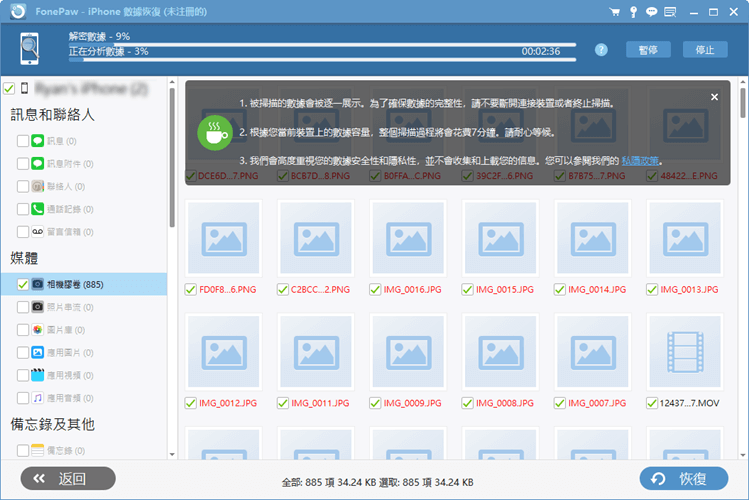
-
程式掃描成功後會在介面左側進行分類,你可以直接點擊「LINE」,點選對方 ID 進一步預覽詳細的訊息內容,找到想要恢復的 LINE 訊息/附件,一併勾選並單擊右下角的「恢復」按鈕即可將 LINE 誤刪/不見的訊息還原至電腦
小貼士:誤刪的 LINE 訊息裡面還包括各種附件檔案?點擊「LINE 附件」就可以啦!連過期的 LINE 檔案都能救回哦!
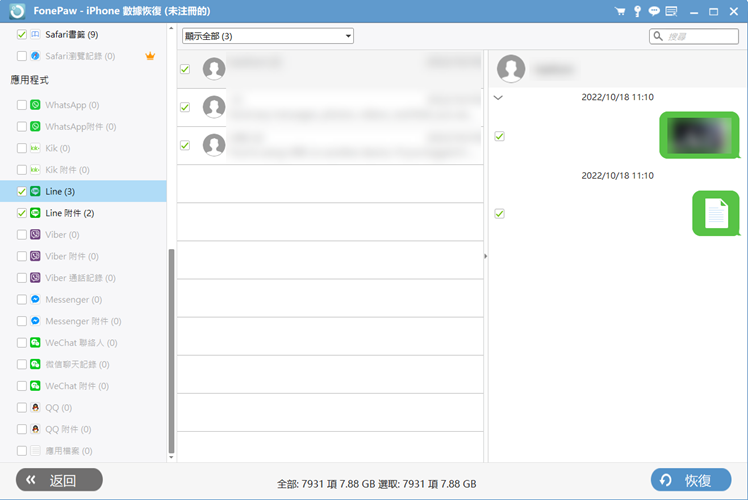
無備份習慣/備份失敗的果粉們!這是最適合你們的 LINE 聊天記錄刪除復原絕技了,再舉棋不定的話 LINE 對話就真的要和你「Say 拜拜」啦!
從 iTunes 備份回復 LINE 誤刪聊天記錄
平時有習慣用 iTunes 備份的話,其實不用太過緊張,誤刪的 LINE 訊息是可以從備份檔恢復的。
 小貼士:
小貼士:
平時備份後要記得確認備份是否成功哦!有可能因為網路不穩定、空間不足而導致備份失敗;另外,也要記得時不時確定備份檔的最後備份日期,防止記錯備份時間而錯過新數據的存檔。
透過 iTunes 回復整個備份檔
使用官方 iTunes 回復備份檔的操作十分簡單:
-
在電腦上啟動 iTunes,連接 iPhone/iPad 與電腦
-
等待 iTunes 成功辨識裝置,點擊「手機」圖示 ,前往「摘要」>「備份」>「回復備份」
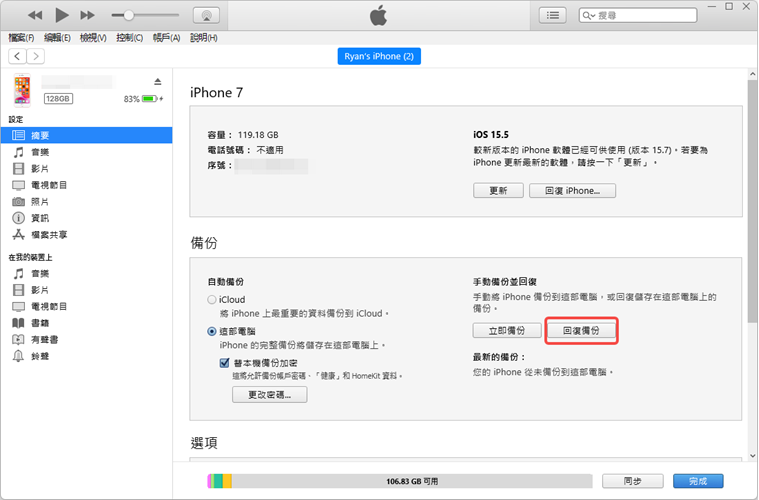
-
勾選想要恢復的 iTunes 備份檔,等待 iTunes 將其還原至 iPhone
小貼士:該方法回復的是整個 iTunes 備份檔,會導致新數據丟失,請提前做好新數據的備份。
雖然我們可以直接透過 iTunes 回復丟失的 LINE 聊天紀錄,但是這樣的回復方式會覆蓋 iPhone 新數據,而為了避免新數據的丟失,我們又需要進行一次備份,實在是很麻煩。
更糟糕的是,有可能備份檔跑完後,你才發現其實當初 LINE 的訊息/附件並沒有成功備份到,iTunes 回復的備份檔裡根本就沒有你想要救回的 LINE 對話紀錄,費時費力還沒有救援成功!
因此,我們建議你使用專業的 iPhone 救援工具來還原 LINE 刪除聊天紀錄。
透過 iPhone 資料救援軟體選擇性還原 LINE 丟失對話
你可以使用前面提到過的 FonePaw,先查看 iTunes 備份檔裡的所有內容,確認裡面有你想要恢復的 LINE 聊天訊息,再進行勾選回復。
是的!你沒有看錯!使用 FonePaw iPhone 數據恢復來還原 iTunes 備份檔內容的話,你可以選擇只恢復部分重要訊息/檔案,無需恢復整個備份檔,不會覆蓋任何新數據,更不用花費時間進行無休止的「備份 - 還原」舉措。真的是超級方便!筆者第一次試用的時候都被震驚到了,竟然有這麼貼心的資料復原技術!
話不多說,你趕緊也來體驗一下,就能明白往日只能眼睜睜看著 iTunes 回復整個備份檔這件事是真的「很瞎」!
啟動安裝好的 FonePaw iPhone 數據恢復,連接裝置與電腦,點選左側的「從 iTunes 備份檔案恢復」

-
選擇你想要查看/回復的 iTunes 備份檔,點擊右下角「開始」,等待程式掃描成功後,備份檔內容會被程式分類展示在左側,找到「LINE 訊息/附件」進行檢視預覽
-
勾選想要復原的 LINE 訊息,點擊「還原」,等待程式成功救回即可
以上就是用 iTunes 備份檔實現 LINE 刪除訊息復原的方法啦,有沒有幫到你呢?還是說你更習慣直接用 iCloud 進行備份?不著急,下面就為你提供用 iCloud 備份檔復原 LINE 聊天紀錄的訣竅!
從 iCloud 備份恢復 LINE 刪除訊息
有些果粉更喜歡直接在 iPhone 上進行 iCloud 備份,覺得這樣方便快捷,也有安全保障,所以應該如何透過回復 iCloud 備份檔救回 LINE 刪除訊息呢?
透過 iCloud 還原全部備份檔
-
重置 iPhone,前往「設定」>「一般」>「重置」>「清除所有內容和設定」
-
iPhone 將重啟,等待「APP 與資料」介面彈出,並點選「從 iCloud 備份回復」
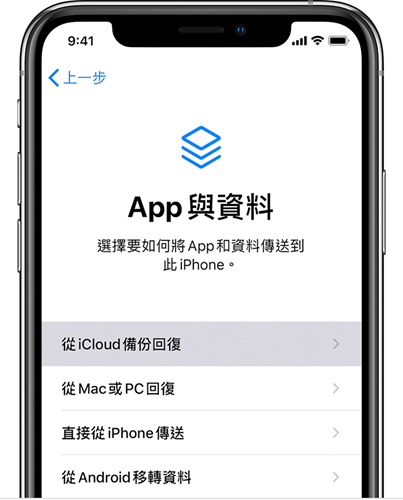
-
登入相同 Apple ID 的 iCloud(防止恢復錯誤的 iCloud 備份檔),選取目標備份檔,等待系統完成備份還原
小貼士:該方法需要清除 iPhone/iPad 的所有資料及設定,請提前做好備份。
以上便是能幫 iPhone 用戶實現 LINE 聊天記錄刪除復原的所有方法了,想要高效、高成功率救回 LINE 誤刪聊天紀錄的話,筆者強烈推薦使用 FonePaw iPhone 數據恢復軟體,操作簡單,有無備份均可實現救援,還不會覆蓋新數據,快試一下吧!
如果你有親朋好友是 Android 用戶,可以接著往下閱讀,了解 Android LINE 刪除訊息復原的方法。讓他們也感受一下「失而復得」的幸福!
【Android】安卓 LINE 刪除對話紀錄如何救回?
從 Android 救回 LINE 刪除對話紀錄的方法並沒有很多,目前成功率較高且比較方便的是從 Google Drive 中找回:
-
啟動 Android 手機的 LINE 應用程式,點擊主介面的「齒輪」圖示
-
前往「設定」>「聊天」>「備份及復原聊天記錄」
-
在復原介面點選底部「復原」按鈕,等待手機將備份還原即可

小貼士:
- 使用該方法的前提是你有在 LINE APP 將聊天記錄備份至 Google Drive
- LINE 提供的雲端一鍵備份/還原功能僅以文字紀錄為主,影片/照片等檔案備份/恢復的成功率不高
總結
為了讓你能夠迅速確定救援方案,我們整理了一下幾種方法的對照表,希望你能盡快掌握並成功救回 LINE 刪除訊息。
| 方法 | 適用機型 | 需有備份檔 | 覆蓋新數據 | 重置手機 | 推薦指數 |
| iTunes 備份 | iPhone | ✔️ | ✔️ | ❌ | ★★★ |
| iCloud 備份 | iPhone | ✔️ | ✔️ | ✔️ | ★★ |
| iPhone 救援工具 | iPhone | ❌ 有無備份均可 救回刪除訊息 |
❌ 可選擇僅恢復 部分數據 |
❌ | ★★★★★ |
| Google Drive 備份 | Android | ✔️ | ✔️ | ❌ | ★★★ |
Android LINE 聊天記錄的救援方案不多,為了避免重要訊息丟失,筆者建議安卓用戶定期進行備份。
而關於 iPhone LINE 刪除訊息的救援,為了避免新的數據被覆蓋、花費時間恢復了錯誤備份檔,我們還是更推薦你使用 FonePaw iPhone 數據恢復工具實現 LINE 聊天記錄刪除還原,你可以使用它的免費掃描功能確認 iOS 裝置/iTunes 備份檔裡有你想要恢復的 LINE 對話,可以使用它的選擇性恢復功能勾選部分需要救回的訊息/附件,不會導致新數據丟失。
有了這款 iPhone 資料救援軟體的話,之後遇到 LINE 閃退、想要清理 LINE 儲存空間時,就不用擔心啦,你可以先做好 iTunes/iCloud 備份,刪除 LINE APP 重新下載,然後再使用 FonePaw 從備份檔中將需要的資料復原。既能解決 LINE 閃退/容量問題,又不怕對話紀錄丟失,簡直是兩全其美!
LINE 聊天記錄刪除還原常見問題
LINE「收回訊息」和「刪除訊息」一樣嗎?誤刪能恢復嗎?
- 收回訊息:LINE 官方允許用戶在訊息發出後的 24 小時內「收回訊息」,收回訊息後自己以及對方都不會再看到訊息內容(但介面會顯示「您已收回該筆訊息」)。
- 刪除訊息:LINE 訊息只是在你目前使用的裝置上被刪除,其他同步訊息的裝置以及對方仍能看到具體內容
如果你是 iPhone LINE 訊息不見,可以使用 iPhone 資料救援工具復原,無論有無備份都可以輕鬆實現!
如果你是 Android LINE 聊天紀錄誤刪,可以透過 Google Drive 備份回復對話。
如何避免 LINE 訊息不見/誤刪 LINE 聊天記錄?
為了避免 LINE 訊息不見/誤刪,防止對話紀錄消失後被新數據覆蓋,我們建議你定期使用 iOS 資料備份工具進行電腦備份,因為雲端備份很可能受網路影響而不穩定,導致備份失敗;而使用 iTunes 備份的話,又無法確定其中是否有成功備份到所有 LINE 訊息,電腦端備份會相對穩定。只有做了有效備份,我們才能真的安心,畢竟這些 LINE 聊天紀錄對我們來說都是很珍貴的!
LINE 電腦版聊天備份應該如何還原?
LINE 電腦版的聊天備份是輸出為 txt 文字檔,並且無法儲存圖檔,如果想要還原,只能一個個搜尋文字檔中是否有自己想要恢復的 LINE 訊息。
小貼士:點擊 LINE 電腦版聊天介面右上角的「⋮」>「儲存聊天」>「確定」,等待電腦將 LINE 聊天紀錄輸出成 txt 文檔。
不過,一般來說,電腦版的 LINE 是和手機同步的,只要手機端保留有對話紀錄,在電腦端登入同個 ID 後便能擁有同步的數據,你也就能找回刪除訊息了。



















